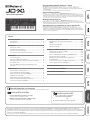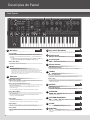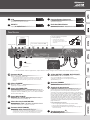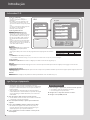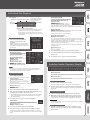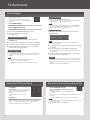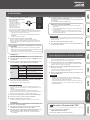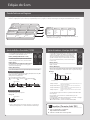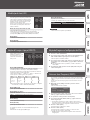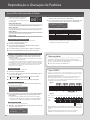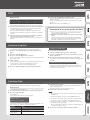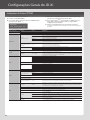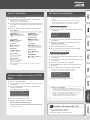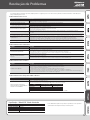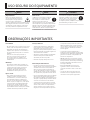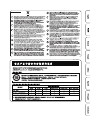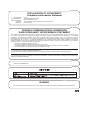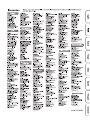Sumário
Descrições do Painel . . . . . . . . . . . . . . . . . . . . . . . . . . . . . . . . . . . . . . . 2
Painel Superior . . . . . . . . . . . . . . . . . . . . . . . . . . . . . . . . . . . . . . . . . . . 2
Painel Traseiro . . . . . . . . . . . . . . . . . . . . . . . . . . . . . . . . . . . . . . . . . . . . 3
Introdução . . . . . . . . . . . . . . . . . . . . . . . . . . . . . . . . . . . . . . . . . . . . . . . . . 4
Conhecendo o JD-Xi . . . . . . . . . . . . . . . . . . . . . . . . . . . . . . . . . . . . . . 4
Ligar/Desligar o Equipamento . . . . . . . . . . . . . . . . . . . . . . . . . . . . . 4
Escolha de um Som (Programa) . . . . . . . . . . . . . . . . . . . . . . . . . . . . 5
Uso de Sons Favoritos (Programas) (Favorite) . . . . . . . . . . . . . . . . . 5
Performance . . . . . . . . . . . . . . . . . . . . . . . . . . . . . . . . . . . . . . . . . . . . . . . 6
Tocar um Arpeggio . . . . . . . . . . . . . . . . . . . . . . . . . . . . . . . . . . . . . . . 6
Aplicação de Pitch Bend ou Vibrato . . . . . . . . . . . . . . . . . . . . . . . . . 6
Alteração da Tessitura do Teclado em Unidades de Oitava . . . . . 6
Uso do Microfone . . . . . . . . . . . . . . . . . . . . . . . . . . . . . . . . . . . . . . . . 7
Uso de um Dispositivo Externo em Substituição a um
Microfone . . . . . . . . . . . . . . . . . . . . . . . . . . . . . . . . . . . . . . . . . . . . . . . 7
Edição do Som . . . . . . . . . . . . . . . . . . . . . . . . . . . . . . . . . . . . . . . . . . . . . 8
Fluxo de Áudio em um Programa . . . . . . . . . . . . . . . . . . . . . . . . . . . 8
Ajuste do Brilho e Densidade (FILTER) . . . . . . . . . . . . . . . . . . . . . . . 8
Ajuste do Loudness e Envelope (AMP/ENV) . . . . . . . . . . . . . . . . . . 8
Modulação do Som (LFO) . . . . . . . . . . . . . . . . . . . . . . . . . . . . . . . . . . 9
Adição de Energia e Espaço (EFFECTS) . . . . . . . . . . . . . . . . . . . . . . 9
Edição do Programa e Congurações de Efeito . . . . . . . . . . . . . . . 9
Salvar um Som (Programa) (WRITE) . . . . . . . . . . . . . . . . . . . . . . . . . 9
Reprodução e Gravação de Padrões . . . . . . . . . . . . . . . . . . . . . . . 10
Operação Básica do Sequenciador de Padrões . . . . . . . . . . . . . . . 10
TR-REC . . . . . . . . . . . . . . . . . . . . . . . . . . . . . . . . . . . . . . . . . . . . . . . . . . 11
Gravação em Tempo Real . . . . . . . . . . . . . . . . . . . . . . . . . . . . . . . . . . 11
Gravação por Etapas . . . . . . . . . . . . . . . . . . . . . . . . . . . . . . . . . . . . . . 11
Congurações Gerais do JD-Xi . . . . . . . . . . . . . . . . . . . . . . . . . . . . . 12
Congurações do Sistema (SYSTEM) . . . . . . . . . . . . . . . . . . . . . . . . 12
Acesso às Telas do Menu . . . . . . . . . . . . . . . . . . . . . . . . . . . . . . . . . . 13
Retorno às Congurações de Fábrica (FACTORY RESET) . . . . . . . . 13
Back Up e Restauração de Dados . . . . . . . . . . . . . . . . . . . . . . . . . . . 13
Congurações para Usar um Microfone Disponível
Comercialmente . . . . . . . . . . . . . . . . . . . . . . . . . . . . . . . . . . . . . . . . . 14
Sincronização e Gravação com Outros Dispositivos . . . . . . . . . . . 14
Saída do Clique apenas do Lado Direito . . . . . . . . . . . . . . . . . . . . . 14
Resolução de Problemas . . . . . . . . . . . . . . . . . . . . . . . . . . . . . . . . . . . 15
USO SEGURO DO EQUIPAMENTO . . . . . . . . . . . . . . . . . . . . . . . . . . 16
OBSERVAÇÕES IMPORTANTES . . . . . . . . . . . . . . . . . . . . . . . . . . . . . 16
Manual do Proprietário (este documento)
Leia este documento primeiro. Ele explica os fundamentos necessários para usar o JD-Xi.
Manual em PDF (baixe da Web)
5 Parameter Guide (Guia de parâmetros, em inglês)
Ele explica todos os parâmetros do JD-Xi.
5 MIDI Implementation (Implementação MIDI, em inglês)
Informações detalhadas sobre mensagens MIDI.
Para obter o manual em PDF
1. Insira a seguinte URL no computador:
http://www.roland.com/manuals/
2. Selecione “JD-Xi” como nome do produto.
Antes de usar este equipamento, leia com atenção as seções chamadas “USO SEGURO DO EQUIPAMENTO” e “OBSERVAÇÕES IMPORTANTES” (folheto “USO SEGURO DO
EQUIPAMENTO” e Manual do Proprietário (p. 16)). Essas seções oferecem informações importantes sobre o uso correto da unidade. Além disso, para ter uma boa compreensão
de todos os recursos do seu novo equipamento, leia o Manual do Proprietário integralmente. Este manual deverá ser guardado em um local de fácil acesso para consultas futuras.
Copyright © 2015 ROLAND CORPORATION
Todos os direitos reservados. Nenhuma parte desta publicação poderá ser reproduzida em qualquer formato sem permissão por escrito da ROLAND CORPORATION.
Um sintetizador híbrido: analógico + digital
5 No JD-Xi, sons reais de sintetizador analógico gerados por circuitos analógicos são
fundidos ao aclamado mecanismo de som de sintetizador de nível prossional da Roland,
o SuperNATURAL.
5 Use sons poderosos e exclusivos para expressar-se livremente.
Sequenciador de padrões
5 O sequenciador de padrões integrado permite gravar, de forma intuitiva, frases e padrões de
bateria que vierem à mente. Como modo de gravação, é possível escolher TR-REC, gravação
em tempo real ou gravação por etapas, de forma que você não terá problemas ao criar faixas
de loops, mesmo se tocar teclado não for o seu forte.
Muitas funções para vocais
5 Além das funções vocoder e AutoPitch que usam sua voz para criar sons distintos, há uma
função Auto Note que permite “tocar” o teclado usando a nota da sua voz. O JD-Xi está repleto
de funções divertidas de usar, mesmo apenas com sua voz.
Sincronize com seu computador ou outro equipamento
5 O JD-Xi oferece a função USB áudio/MIDI que permite gravar seu desempenho e voz no
DAW em seu computador. Há também conectores MIDI que permitem a conexão de outros
hardwares para performance sincronizada. Usando USB e MIDI, é possível usar o JD-Xi junto
com vários outros equipamentos.
Manual do Proprietário

1
Microfone
Conector MIC
Conecte o microfone incluso aqui. Se um dispositivo externo estiver
conectado ao conector INPUT do painel traseiro, o conector INPUT terá a
prioridade.
* Se estiver usando um microfone disponível comercialmente, certique-se
de denir o parâmetro Mic Sel em SYSTEM para “Other” (p. 14).
Botão [Auto Note]
Liga/desliga a função Auto Note (p. 7).
2
Visor
Exibe várias informações da operação.
* As explicações neste manual incluem ilustrações que mostram o que
geralmente deve ser exibido pelo visor. Observe, no entanto, que sua unidade
pode incorporar uma versão mais recente e melhorada do sistema (p.ex.,
incluir novos sons), assim, o que você realmente vê no visor pode nem sempre
corresponder ao que aparece no manual.
3
Operação
Botões Cursor [
K
] [
J
]
Move o cursor à direita ou esquerda.
Botões Program (Pattern) Value [-] [+]
Selecione um programa.
Para trocar de banco, mantenha o botão [Shift] pressionado e use os
botões Value [-] [+].
Use esses botões para editar os valores nas várias telas de edição.
Botão [Menu/Write]
Acessa a tela Menu.
Para salvar dados editados, mantenha o botão [Shift] pressionado e
pressione o botão [Menu/Write].
Botão [Exit]
Leva de volta à tela anterior.
Em algumas telas, isso cancela a operação que está em execução.
Botão [Enter]
Pressione-o para conrmar um valor ou executar uma operação.
Botão [Shift]
Use esse botão junto com outros para acessar as telas de edição de cada
função.
4
Part Select (Part Mute)
Aqui, é possível selecionar a parte que é tocada pelo teclado.
5
Digital Synth
Aqui é possível selecionar os timbres para a parte Digital Synth ou Drums.
6
Analog Synth
Aqui é possível selecionar um timbre para a parte Analog Synth.
7
Master Volume
Botão [Master Volume]
Ajusta o volume que sai das saídas OUTPUT e do conector PHONES.
8
TEMPO
Botão de andamento
Especica o andamento do arpeggio ou sequenciador de padrão.
Botão [Tap]
Pressione o botão pelo menos três vezes em intervalos de semínima do
andamento desejado.
9
OCTAVE
Botões [Down] [Up]
Aumentam ou diminuem o teclado em incrementos de oitava.
10
ARPEGGIO
É possível tocar um arpeggio simplesmente mantendo um acorde
pressionado no teclado.
11
PATTERN SEQUENCER
Você pode gravar o que tocar no teclado ou os movimentos de botão e
reproduzi-los repetidamente.
12
FILTER
Aqui, é possível ajustar as congurações de ltro.
13
AMP/ENV
Aqui, é possível especicar o volume e alteração de volume com variação
de tempo.
página 7 página 5
página 5
página 5
página 6
página 6
página 10
página 8
página 8
Descrições do Painel
Painel Superior
1
2
3
4 5
6
7 8 9 10 11
12 13 14 15
16
17
2

14
LFO
Usando o LFO para modular vários aspectos do sinal de áudio, é possível
aplicar efeitos como vibrato ou tremolo.
15
EFFECTS
Aqui, é possível ajustar os efeitos.
16
Favorite/Pattern Sequencer
Aqui, é possível gerenciar sons favoritos e operar o
sequenciador de padrões.
17
Pitch Bend/Modulation
É possível usar para modicar a anação da nota ou aplicar vibrato.
página 9
página 9
página 5
página 10
página 6
Painel Traseiro
18
Conector DC IN
Conecte o adaptador AC incluso aqui.
* Para evitar a interrupção de energia em sua unidade (se o plugue for puxado
acidentalmente) e evitar a aplicação de tensão indevida no conector DC
IN, prenda o cabo de força usando o gancho de cabo, como mostrado na
ilustração.
19
Chave [POWER]
Liga/Desliga o equipamento (p. 4).
20
Porta USB COMPUTER
Usando um cabo USB 2.0 disponível comercialmente para conectar essa
porta ao seu computador, é possível sincronizar o JD-Xi com o DAW do seu
computador através de USB MIDI, ou gravar o som do JD-Xi em seu DAW
através de áudio USB (p. 14).
21
Porta MIDI (IN/OUT)
Esses conectores podem ser conectados a outros dispositivos MIDI para
receber e transmitir mensagens MIDI (p. 14).
22
Chave de seleção LINE/GUITAR
Troca a impedância do conector INPUT (MONO). Escolha LINE ou GUITAR
conforme for adequado para o dispositivo conectado.
23
Conector INPUT (MONO)
Conecte sua guitarra ou reprodutor de áudio digital aqui.
* Quando cabos de conexão com resistência são utilizados, o nível de volume
do equipamento conectado ao conector INPUT (MONO) pode ser baixo. Se
isso acontecer, use cabos de conexão que não contenham resistências.
24
Saídas OUTPUT (L/MONO, R/CLICK OUT)
Conecte essas saídas ao seus alto-falantes.
Use o conector L/MONO, se o som enviado for mono.
Se desejar, é possível enviar o som do clique do metrônomo
separadamente (p. 14).
25
Conector PHONES
É possível conectar um fone de ouvido aqui.
26
Terminal de aterramento
Dependendo das circunstâncias de uma conguração especíca, você
pode ter uma sensação desconfortável ou perceber que a superfície
parece energizada ao tocar nesse aparelho, nos microfones a ele
conectados, ou nas partes de metal de outros objetos, como guitarras.
Isso é devido a uma carga elétrica ínma, que é absolutamente inofensiva.
Porém, se estiver preocupado com isso, conecte o terminal de aterramento
(consulte a gura) com um aterramento externo. Quando a unidade
estiver aterrada, um ligeiro zumbido poderá ocorrer, dependendo das
particularidades de sua instalação. Se estiver em dúvida sobre o método
de conexão, entre em contato com o Centro de Serviços da Roland ou
o distribuidor autorizado da Roland mais próximo, conforme listado na
página “Informações”.
Locais inadequados para conexão
5 Canos de água (pode resultar em choque ou eletrocussão)
5 Canos de gás (pode resultar em fogo ou explosão)
5 Aterramento de linha telefônica ou para-raios (podem ser perigosos
em caso de trovões)
27
Slot de Segurança (
N
)
http://www.kensington.com/
Tomada elétrica
Alto-falante amplicados
Adaptador AC
18 19
20 21 22 23
24 25 26 27
Computador
Para conexão de dispositivo MIDI.
* Para evitar defeitos e falha do equipamento, sempre diminua o volume e desligue todas as unidades antes de fazer qualquer conexão.
Gancho de cabo
Conecte sua guitarra ou reprodutor
de áudio digital aqui.
* Se um dispositivo externo for
conectado ao conector INPUT, o
conector MIC do painel superior cará
indisponível.
3
Manual do Proprietário

Introdução
Conhecendo o JD-Xi
Seção do controlador
A seção do controlador é usada para a
performance.
Por exemplo, as ações do performer, como
“tocar o teclado”, são enviadas à seção de
gerador de som fazendo com que ele produza
sons.
A seção do controlador do JD-Xi é composta
pelo teclado, as rodas pitch bend e
modulação e botões do painel.
Seção do gerador de som
A seção do gerador de som cria o som.
Em resposta aos dados de performance
enviados da seção do controlador, essa seção
gera eletricamente a forma de onda que é a
base do som e modica o brilho e loudness
para produzir uma diversidade incrível de
sons.
A seção do gerador de som do JD-Xi permite
utilizar os botões do painel para controlar os
vários aspectos do som, como seu formato de
onda e altura, brilho e loudness.
Programa
Um programa é composto por quatro partes:
Digital Synth 1, Digital Synth 2, Drums e
Analog Synth.
Um programa editado pode ser salvo como um programa de usuário (64 programas em cada banco
E–H).
Timbre
É possível selecionar um timbre para cada parte.
* Para um timbre de sintetizador analógico, as seções do oscilador, sub-oscilador e ltro são compostas por circuitos analógicos.
Seção de efeitos
O JD-Xi contém quatro unidades de efeito. As congurações de efeito são salvas em cada programa (p. 9).
Arpeggio
Essa função toca automaticamente um arpeggio de acordo com as teclas que são mantidas pressionadas. As congurações de arpeggio são salvas em cada
programa (p. 6).
Sequenciador de padrões
Essa função permite a performance enquanto padrões de vários compassos são reproduzidos. Também é possível criar seus próprios padrões originais e salvá-los em
um programa (p. 10).
Sistema
Essa área armazena congurações de parâmetro de sistema que determinam como o JD-Xi funciona (p. 12).
JD-Xi
Programa
Seção do controlador
System
Teclado
Botão
Roda
Seção do Gerador de Som (4 partes)/
Seção de efeitos
Parte Digital Synth 1
Parte Drums
Parte Digital Synth 2
Parte Analog Synth
Eects
Arpeggio Sequenciador
de Padrões
Ligar/Desligar o Equipamento
* Quando tudo estiver conectado corretamente (p. 3), siga o
procedimento abaixo para ligar o equipamento. Se o equipamento
for ligado na ordem errada, haverá o risco de provocar defeito ou
falha do unidade.
* Antes de ligar/Ligar a unidade, lembre-se sempre de abaixar o
volume. Mesmo com o volume abaixado, você poderá ouvir algum
som ao ligar/desligar a unidade. Entretanto, isso é normal e não
indica defeito.
1. Antes de desligar o JD-Xi, considere essas duas questões:
5 Seus alto-falantes ou fones de ouvido estão conectados corretamente?
5 O equipamento conectado está desligado?
2. Gire o botão [Master Volume] no painel superior totalmente à
esquerda.
3. Ligue a chave [POWER] localizada no painel traseiro do JD-Xi.
* Esta unidade está equipada com um circuito de proteção. É
necessário um breve intervalo (alguns segundos) após ligar a
unidade para que ela possa operar normalmente.
4. Ligue o equipamento conectado e aumente o volume para um
nível adequado.
Desligar o Equipamento
1. Antes de desligar o equipamento, considere essas duas questões:
5 Você reduziu o volume do equipamento conectado?
5 Você salvou algum som ou padrão criado?
2. Desligue todos os dispositivos de áudio conectados.
3. Desligue a chave [POWER] do JD-Xi.
Programa Banco Número
Programa predenido A–D 01–64
Programa do usuário E–H 01–64
4

Escolha de um Som (Programa)
Tela superior
A64 1-1 120
256:Synth Lead01
Número do programa Compasso-tempo
Número do timbre: Nome do timbre
* Sons que não mostram um número de timbre são sons
que foram editados por um programa individual. Se
desejar retornar ao som original após trocar ou editar o
som, mantenha o botão [Shift] pressionado e pressione
o botão [Enter].
Andamento
Banco de
programa
Escolha de um Programa
1. Use os botões Program (Pattern)
Value [-] [+] para selecionar um
programa.
Para trocar de banco, mantenha o botão
[Shift] pressionado e use os botões Value
[-] [+] (bancos predenidos A–D, bancos do
usuário E–H).
Escolha de uma Parte para Reprodução
Botões Part Select
Botão [Digital Synth 1]
Botão [Digital Synth 2]
Botão [Drums]
Botão [Analog Synth]
1. Pressione o botão Part Select
da parte que deseja reproduzir.
NOTA
Não é possível selecionar e executar várias partes simultaneamente.
No entanto, é possível fazer com que várias partes sejam ouvidas
simultaneamente gravando-as em um padrão.
Escolha de um Timbre
Parte Digital Synth 1/2
Disco Category
(Indicador de categoria)
Para selecionar a categoria que especica o
tipo básico de som.
A categoria, cujo indicador está aceso, está selecionado.
Botões Tone [-] [+]
Selecione um timbre.
1. Use os botões Part Select para selecionar Digital Synth 1/2.
2. Gire o disco de categoria (indicador de categoria) para selecionar
a categoria que especica o tipo básico de som.
* Vocoder/AutoPitch pode ser usado para apenas uma parte. Além
disso, a parte Analog Synth torna-se indisponível ao selecionar
Vocoder/AutoPitch.
3. Use os botões Tone [-] [+] para selecionar um timbre.
Parte Drums
Botões Tone [-] [+]
Selecione um timbre (bateria)
1. Use os botões Part Select para selecionar Drums.
2. Use os botões Tone [-] [+] para selecionar um timbre (bateria).
A parte Drums permite tocar um instrumento diferente em cada tecla.
O nome do instrumento está impresso acima de cada tecla; por exemplo,
“BD1”.
Parte Analog Synth
Botão [Oscillator] (indicador de
forma de onda)
Seleciona a forma de onda que é a base
do som da parte Analog Synth. A forma de
onda, cujo indicador está aceso, está selecionada.
T
(onde dente de serra),
S
(onda triangular),
U
(onda quadrada)
Botão [Sub OSC]
Sobrepõe um som adicional no Oscilador. É possível escolher 1 oitava
abaixo (aceso) ou 2 oitavas abaixo (piscando).
O sub-oscilador é apenas de onda quadrada.
Botão de largura de pulso
Especica a largura de pulso.
Se o oscilador estiver denido como
U
(onda quadrada), esse botão
especica a largura a parte superior da onda do pulso (ou seja, a largura
do pulso), como uma porcentagem do ciclo completo.
Reduzir o valor torna a largura do pulso mais estreita até se aproximar da
onda quadrada (largura do pulso = 50%).
Aumentar o valor torna a largura do pulso mais ampla, produzindo um
som mais distinto.
Botões Tone [-] [+]
Selecione um timbre.
1. Use o botão Part Select para selecionar um Analog Synth.
2. Use o botão [Oscillator] para selecionar a forma de onda que é a
base do som.
3. Use os botões Tone [-] [+] para selecionar um timbre.
* Enquanto se mantém o
botão [Shift] pressionado,
a linha superior mostra o
nome do programa.
Uso de Sons Favoritos (Programas) (Favorite)
Botão [Favorite]
Use esse botão para registrar e recuperar seus sons favoritos (programas).
Botões [01]–[16]
Use esses botões para selecionar Favorite 01–16.
Seleção de um Favorito
1. Pressione o botão [Favorite] para acendê-lo.
Os botões numéricos tornam-se os botões de seleção de Favoritos.
2. Pressione um dos botões [01]–[16] para selecionar um favorito.
Ao pressionar um botão no qual nada está registrado, a tela indicará “Not
Registered!”.
Registro de um Favorito
1. Selecione um programa que deseja registrar como favorito.
2. Mantenha o botão [Favorite] pressionado e pressione o botão
[01]–[16] para o qual deseja registrar o programa selecionado.
O programa selecionado no momento é registrado para esse botão.
OBSERVAÇÃO
Se editou um programa, salve esse programa primeiro antes de registrá-
lo como favorito (p. 9).
Exclusão de um Favorito
1. Enquanto o botão [Favorite] estiver aceso, mantenha o botão
[Erase] pressionado e pressione o botão [01]–[16] cujo registro
deseja excluir.
5
Manual do Proprietário
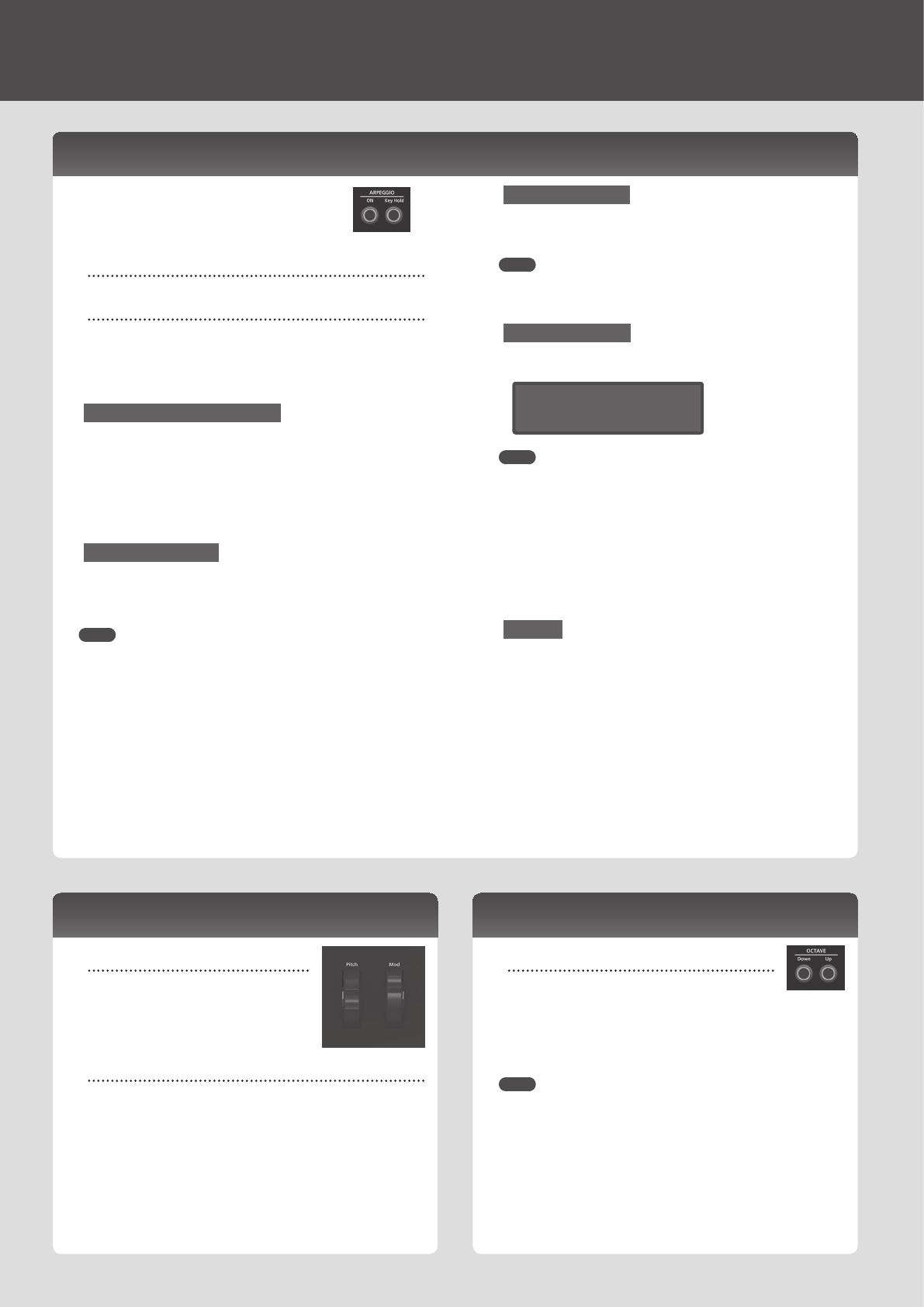
Performance
Tocar um Arpeggio
Pressione o botão ARPEGGIO [ON] para acendê-lo; a
função arpeggio é ativada.
Um “arpeggio” é uma técnica de performance na
qual as notas de um acorde são tocadas em tempos
diferentes.
Botão ARPEGGIO [ON]
Liga/desliga a função arpeggio.
Botão ARPEGGIO [Key Hold]
Liga/desliga a função hold.
1. Pressione o botão ARPEGGIO [ON] para que acenda.
2. Mantenha algumas notas pressionadas.
Um arpeggio é tocado.
Selecionar um Estilo de Arpeggio
1. Mantenha o botão [Shift] pressionado e pressione o botão
ARPEGGIO [ON].
2. Use os botões Cursor [
K
] [
J
] para selecionar (Estilo de Arpeggio).
3. Use os botões Value [-] [+] para selecionar um estilo de arpeggio.
4. Ao terminar de fazer a conguração, pressione o botão [Exit]
várias vezes para voltar à tela superior.
Alterar o Andamento
1. Gire o botão de andamento.
Como alternativa, é possível denir o andamento pressionando o botão
[Tap] três ou mais vezes em intervalos de semínima no andamento
desejado.
NOTA
5 O andamento é salvo para cada programa individual.
&
“Salvar um Som (Programa) (WRITE)” (p. 9)
5 A conguração de andamento é compartilhada com o padrão.
Uso da função Hold
1. Pressione o botão ARPEGGIO [Key Hold].
A função hold é ativada. Se você tocar um acorde diferente enquanto
hold estiver ativado, o arpeggio também muda.
NOTA
Quando o arpeggio estiver desligado, pressionar o botão ARPEGGIO
[Key Hold] ativa o Key Hold. Isso permite sustentar as notas como se
estivesse pressionando o pedal de abafamento.
Edição de Arpeggio
1. Mantenha o botão [Shift] pressionado e pressione o botão
ARPEGGIO [ON].
<ARPEGGIO> 001
Basic 1 (a)
NOTA
Essa tela é exibida também ao pressionar o botão [Menu/Write] e
selecionar “Arpeggio Edit”.
2. Use os botões Cursor [
K
] [
J
] para mover o cursor para o item que
deseja editar.
3. Use os botões Value [-] [+] para denir o valor desejado.
&
Para obter detalhes sobre os parâmetros, consulte o “Parameter
Guide” (PDF).
4. Ao terminar de fazer a conguração, pressione o botão [Exit]
várias vezes para voltar à tela superior.
Salvar
O som criado por você será alterado ao mover um botão ou selecionar
um programa diferente e será perdido quando você desligar o JD-Xi.
Quando você criar um som que gostar, você deverá salvá-lo como um
programa.
&
“Salvar um Som (Programa) (WRITE)” (p. 9)
Alteração da Tessitura do Teclado em Unidades de Oitava
Botões OCTAVE [Down] [Up]
Desloca o teclado em incrementos de uma oitava
(máximo de ±3 oitavas).
Se a oitava foi deslocada, os botões OCTAVE [Down][Up]
se acendem.
Pressionar os botões OCTAVE [Down][Up] redene simultaneamente o
valor para 0.
* Os botões OCTAVE [Down][Up] não afetam a parte Drums.
NOTA
A conguração de oitava pode ser feita individualmente para cada parte
e é salva no programa.
&
“Salvar um Som (Programa) (WRITE)” (p. 9)
Aplicação de Pitch Bend ou Vibrato
Roda [Pitch]
Varia a anação.
Mover a roda em sua direção abaixa a anação.
Movê-la no sentido contrário aumenta a
anação.
Ao soltar sua mão da roda, ela retorna ao
centro.
Roda [Mod]
Ela aplica o vibrato.
Quando a roda está totalmente girada em sua direção, nenhum efeito
aplicado. Ao mover a roda no sentido contrário, o efeito aumenta.
A roda não se move quando você solta sua mão.
6

Uso do Microfone
* Se estiver usando um microfone disponível
comercialmente, certique-se de denir o parâmetro
Mic Sel em SYSTEM para “Other”.
* Esse instrumento é
equipado com um
conector de entrada do
tipo XLR. Os diagramas de
ação para esse conectar
são mostrados na
ilustração. Conecte após
vericar os diagramas de
ação do outro equipamento que você deseja conectar.
* Microfonia acústica pode ser produzida dependendo da localização dos
microfones em relação aos alto-falantes. Isso pode ser remediado com:
5 A mudança da orientação dos microfones.
5 A mudança de local dos microfones para uma distância maior dos
alto-falantes.
5 A redução dos níveis de volume.
1. Conecte o microfone incluso no conector MIC.
Após ter conectado o microfone, ajuste sua direção e ângulo.
Em vez do microfone incluso, também é possível usar um microfone
dinâmico disponível comercialmente a um dispositivo conectado à
entrada INPUT.
Não é possível usar o microfone se um dispositivo for conectado
à entrada INPUT.
Se dispositivos estiverem conectados ao conector MIC e à entrada
INPUT, o JD-Xi é projetado para dar prioridade à entrada INPUT, o que
signica que o conector MIC cará indisponível.
Se desejar usar o microfone, desconecte o dispositivo da entrada INPUT.
Conguração
1. Pressione o botão [Menu/Write].
2. Use os botões Cursor [
K
] [
J
] para selecionar “SYSTEM” e pressione
o botão [Enter].
3. Use os botões Cursor [
K
] [
J
] para selecionar um parâmetro e use
os botões Value [-] [+] para editar o valor desse parâmetro.
Menu
[Shift] + Cursor [
K
] [
J
]
Parâmetro
Cursor [
K
] [
J
]
Valor
Value [-] [+]
INPUT
Level
(Nível de entrada)
0–127 (Nível de entrada para MIC e INPUT)
Mic Sel
(Seleção de Mic)
Attached (ao usar o microfone incluso),
Other (ao usar um microfone dinâmico
disponível comercialmente)
NS SW
OFF, ON (liga/desliga o supressor) (corta
ruídos durante períodos de silêncio)
NS Threshold 0–127 (volume no qual a supressão inicia)
NS Release
0–127 (tempo desde o início da supressão
de ruído até o volume chegar a 0)
4. Ao terminar de fazer as congurações, pressione o botão [Exit]
várias vezes para voltar à tela superior.
As congurações são salvas automaticamente.
Vocoder/Auto Pitch
O “Vocoder” adiciona efeitos a uma voz humana. Ao passar sua voz
através do vocoder, você pode fornecer a ela um timbre robótico, sem
expressão.
Controle a altura tocando o teclado.
Os sons com AutoPitch suprimem a irregularidade da anação,
produzindo um som com anação corrigida. Ao aplicar uma restrição de
degraus a alteração de anação, é criado um efeito mecânico.
1. Use o disco de categoria para selecionar o “Vocoder/AutoPitch”.
2. Use os botões Tone [-] [+] para selecionar um timbre.
3. Vocalize no microfone ao tocar o teclado.
Ao selecionar o timbre AutoPitch, não é necessário tocar o teclado.
Conguração
1. Pressione o botão [Menu/Write].
2. Use os botões Cursor [
K
] [
J
] para selecionar “Vocoder Edit” ou
“AutoPitch Edit” e depois pressione o botão [Enter].
3. Use os botões Cursor [
K
] [
J
] para selecionar um parâmetro e use
os botões Value [-] [+] para editar o valor desse parâmetro.
&
Para obter detalhes sobre os parâmetros, consulte o “Parameter
Guide” (PDF).
4. Ao terminar de fazer as congurações, pressione o botão [Exit]
várias vezes para voltar à tela superior.
As congurações do Vocoder e AutoPitch são salvas individualmente para
cada programa.
&
“Salvar um Som (Programa) (WRITE)” (p. 9)
Observação ao Vocoder e AutoPitch
5 O Vocoder e AutoPitch podem ser usados apenas em uma parte
Digital Synth.
5 Se Vocoder ou AutoPitch estiver selecionado, a parte Analog Synth
não produzirá som.
5 O efeito poderá não funcionar corretamente se for fornecido um
som diferente da voz humana, ou se você estiver usando o sistema
em um ambiente barulhento.
Auto Note
Auto Note é uma função que detecta a nota da sua voz e toca essa nota.
Usando sua voz como entrada, é possível tocar as notas como se estivesse
tocando o teclado.
1. Pressione o botão [Auto Note] para acendê-lo.
2. Use o microfone para captar sua voz; o som é ouvido mesmo que
você não toque o teclado.
1: GND2: HOT
3: GND
※ 入力端子の場合
1: GND 2: HOT
3: GND
※ 出力端子の場合
TIP: HOT
RING: COLD
SLEEVE: GND
Para obter o “Parameter Guide” (PDF)
1. Insira a seguinte URL no computador:
http://www.roland.com/manuals/
2. Selecione o “JD-Xi” como nome do produto.
Uso de um Dispositivo Externo em Substituição a um Microfone
É possível conectar uma guitarra ou reprodutor de áudio no conector do
painel traseiro INPUT (MONO) e usá-lo com a função Vocoder ou Auto
Note da mesma maneira que ao usar um microfone.
1. Conecte seu dispositivo no conector INPUT do painel traseiro.
Se um dispositivo está conectado ao conector do painel traseiro INPUT
(MONO), o microfone superior é desativado.
2. Ajuste a chave de seleção LINE/GUITAR adequadamente para o
dispositivo conectado.
Selecione a posição GUITAR se conectar uma guitarra e a posição LINE se
conectar um teclado ou reprodutor de áudio.
3. Ajuste o nível de entrada conforme a descrição nas etapas 2–5 em
“Uso de um Microfone”.
OBSERVAÇÃO
5 As funções Vocoder, AutoPitch e Auto Note são otimizadas para
entrada de vocal. Sons inesperados podem ocorrer se você utilizar o
som de uma guitarra ou reprodutor de áudio.
5 O efeito poderá não funcionar corretamente se for fornecido um som
diferente da voz humana, ou se você estiver usando o sistema em um
ambiente barulhento.
7
Manual do Proprietário

Edição do Som
Ajuste do Brilho e Densidade (FILTER)
A seção FILTER contém parâmetros que determinam
a característica e particularidades do som.
Botão [Cuto] (Indicador de corte)
Esse botão especica a frequência de corte do ltro.
O ltro, cujo indicador está aceso, está selecionado.
Botão [Type]
Esse botão troca o tipo de ltro (no Analog Synth,
apenas LPF está disponível).
Botão [Resonance]
A ressonância enfatiza o som na região da frequência de corte do ltro.
Parte Digital Synth/Drums
É possível usar Digital LPF (Filtro Passa-Baixa), HPF (Filtro Passa-Alta), BPF
(Filtro Passa-Faixa), ou PKG (Filtro de Pico).
Analog LPF não está disponível.
É possível alterar a inclinação do ltro.
&
Para obter detalhes, consulte o “Parameter Guide” (PDF).
LPF HPF BPF PKG
Frequência
Ressonância
Região de corte
Parte Analog Synth
Apenas Analog LPF está disponível.
Analog LPF
Frequência
Ressonância
Região de corte
* Como o Analog LPF usa um circuito analógico, o som pode ser
afetado pela temperatura e o estado da fonte de alimentação.
Ajuste do Loudness e Envelope (AMP/ENV)
A seção AMP contém parâmetros que controlam o volume.
O “envelope” é o formato das alterações de volume desde
quando o instrumento começa a soar até que ele que
em silêncio. Em um instrumento de teclado, o envelope
especica a maneira na qual o volume muda, começando
com o pressionamento da tecla, e como ele decai após a
tecla ser solta.
Botão [Level]
Dene o volume.
Botão [Envelope]
Girar o botão à esquerda produz um som mais curto com ataque mais forte;
girar o botão à direita torna o ataque mais suave e o repouso mais longo.
Envelope
Volume
Tempo
Término do som
Nota soltaNota pressionada
A D R
S
A: Tempo de ataque Tempo desde o pressionamento da tecla até que o som
atinja seu nível máximo
D: Tempo de decaimento Tempo ao longo do qual o nível decai do máximo ao
nível de sustentação
S: Tempo de sustentação Volume no qual o som será sustentado enquanto você
mantém a tecla pressionada
R: Tempo de repouso Tempo ao longo do qual o som decai após você soltar
a tecla
O botão [Envelope] ajusta com ecácia os parâmetros A/D/S/R em uma
única operação.
Na parte Drums, é possível editar isso individualmente para cada
instrumento (nota).
Se desejar editar o A/D/S/R separadamente, insira “Tone Edit” e congure
(botão [Menu/Write]
0
selecione “Tone Edit”).
&
Para obter detalhes, consulte o “Parameter Guide” (PDF).
Para obter o “Parameter Guide” (PDF)
1. Insira a seguinte URL no computador:
http://www.roland.com/manuals/
2. Selecione o “JD-Xi” como nome do produto.
Fluxo de Áudio em um Programa
Um programa é composto por quatro partes. O som de cada parte é enviado à seção de efeitos.
Embora a conguração da seção de efeitos seja compartilhada por todo o programa, os efeitos podem ser ligados ou desligados individualmente para cada parte.
Analog Synth
OSC FILTER AMP
LFO
Drums
WAVE TVF TVA
LFO
Digital Synth 2
OSC FILTER AMP
LFO
Digital Synth 1
OSC
Selecione um som
FILTER
Ajuste o brilho
do som
AMP
Ajusta o loudness
do som
LFO
* É possível escolher a combinação de conguração de efeito ativado ou
desativado para cada parte (p. 9).
EFFECTS
Eect 1
Distortion
Fuzz
Compressor
Bit Crusher
Eect 2
Flanger
Phaser
Ring Mod
Slicer
Reverb
Reverb
Delay
Delay
8

Modulação do Som (LFO)
LFO signica oscilador de baixa frequência (do
termo em inglês, Low-Frequency Oscillator). Ele
é um oscilador com frequência muito baixa. Ele
pode produzir várias formas de onda diferentes,
incluindo senóides, ondas triangulares, ondas
quadradas e ondas dente de serra.
Usando o LFO para modular vários aspectos do
sinal de áudio, é possível aplicar efeitos como
vibrato ou tremolo.
Botão de seleção de forma de onda
Seleciona a forma de onda do LFO.
A forma de onda, cujo indicador está aceso, está selecionada.
S
(onda triangular),
R
(senóide),
T
(onda dente de serra),
U
(onda quadrada),
W
(“Sample and Hold”), RND (onda aleatória)
Botão [Rate]
Ele determina a velocidade do LFO.
Botão [Depth]
Ele especica a profundidade do LFO.
Botão [Destination]
Especica o que o LFO afetará.
O destino, cujo indicador está aceso, está selecionado.
Destino Explicação
Pitch Aplicar o LFO à anação produz vibrato.
Filter Aplicar o LFO ao ltro produz um efeito wah.
Amp Aplicar o LFO ao amplicador produz tremolo.
OBSERVAÇÃO
O efeito de LFO não é aplicado a parte Drums.
Delay
Adição de Energia e Espaço (EFFECTS)
“Eects” (efeitos) permite
modicar ou melhorar o som
de várias maneiras, como
adicionando reverberação ou
delay ao som.
Botão [Eects ON/OFF]
É possível especicar os efeitos que são usados por cada parte.
A combinação muda a cada vez que o botão [Eects ON/OFF] é
pressionado. Os indicadores na parte superior esquerda de cada botão
acendem para indicar os efeitos disponíveis.
O áudio atravessa “Eect 1”
0
“Eect 2”
0
“Delay”
0
“Reverb” nessa
ordem e apenas os efeitos ligados serão aplicados.
Eect 1
Distortion
Fuzz
Compressor
Bit Crusher
Eect 2
Flanger
Phaser
Ring Mod
Slicer
Delay
Reverb
Reverb
&
Para obter detalhes sobre os parâmetros de cada efeito e o diagrama
de roteamento, consulte o “Parameter Guide” (PDF).
Botão [Eect 1/2]
Ajusta a profundidade do efeito.
Botão Eect 1/2 [Type]
Ajusta o tipo de efeito.
Eect 1 Distortion, Fuzz, Compressor, Bit Crusher
Eect 2 Flanger, Phaser, Ring Mod, Slicer
Botão [Delay]
Ajusta a profundidade do delay.
Botão [Reverb]
Ajusta a profundidade do reverb.
As congurações de efeito são salvas individualmente para cada
programa.
&
“Salvar um Som (Programa) (WRITE)” (p. 9)
Edição do Programa e Congurações de Efeito
1. Pressione o botão [Menu/Write].
2. Use os botões Cursor [
K
] [
J
] para selecionar “Program Edit”, “Tone
Edit” ou “Eects Edit” e depois pressione o botão [Enter].
A tela de edição de cada item é exibida.
3. Use os botões Cursor [
K
] [
J
] para selecionar o parâmetro que você
deseja editar e use os botões Value [-] [+] para editar o valor desse
parâmetro.
&
Para obter detalhes sobre os parâmetros, consulte o “Parameter
Guide” (PDF).
4. Ao terminar de editar, pressione o botão [Exit] várias vezes para
voltar à tela superior.
Salvar um Som (Programa) (WRITE)
Um som criado será alterado se você mover os botões ou selecionar um
timbre ou programa diferente. Ele também será perdido se você desligar
o JD-Xi.
Quando você criar um som que gostar, você deverá salvá-lo como um
programa.
1. Mantenha o botão [Shift] pressionado e pressione o botão
[Menu/Write].
A tela de entrada de nome é exibida.
Name: [Ent]
Init Program
2. Use os botões Cursor [
K
] [
J
] para mover o cursor e use os botões
Value [-] [+] para selecionar os caracteres.
3. Ao especicar o nome, pressione o botão [Enter].
4. Use os botões Program (Pattern) Value [-] [+] para selecionar o
destino da gravação.
* Ao especicar um número no qual os dados já foram salvos, o
nome do programa é exibido na linha inferior. Salvar nesse número
sobrescreverá o programa, apagando os dados anteriores.
5. Pressione o botão [Enter].
Uma mensagem de conrmação é exibida.
6. Pressione o botão [Enter].
Uma tela indicando “Complete !” é exibida e os dados são salvos.
Se decidir cancelar, pressione o botão [Exit].
* NUNCA desligue o equipamento enquanto estiver salvando as
congurações.
9
Manual do Proprietário

Operação Básica do Sequenciador de Padrões
O sequenciador de padrões permite gravar
performance do teclado e operações de
botão, e reproduzi-las repetidamente.
Ao gravar, a parte selecionada através do Part
Select é gravada.
Botão [Real Time Rec]
Crie um padrão gravando sua performance de teclado em tempo real.
Botão [Step Rec]
Crie um padrão gravando sua performance de teclado, uma etapa por vez.
Botão [Erase]
Apaga um padrão gravado ou parte de um padrão.
Botão [
s
]
Reproduz ou interrompe um padrão.
Alteração do Número de Compassos
É possível criar um padrão que tenha até quatro compassos.
Isso pode ser alterado da seguinte maneira.
1. Pressione o botão [Menu/Write].
2. Use os botões Cursor [
K
] [
J
] para selecionar “Pattern Length” e
depois pressione o botão [Enter].
3. Use os botões Value [-] [+] para escolher o número de compassos.
4. Pressione o botão [Exit] várias vezes para voltar à tela superior.
Troca do Número de Compassos Exibidos Durante a Reprodução/Gravação
1. Mantenha o botão [Shift] pressionado e pressione um dos botões
[01]–[04] (se a conguração de escala for fusas, pressione um dos
botões [01]–[08]).
Os números nos botões indicam o número de compassos (meio-compassos
se a conguração de escala for fusas).
Se a conguração for quatro compassos de semicolcheias, pressionar o botão
[Shift] faz com que os botões [01]–[04] se acendam; o compasso atual pisca.
Se a conguração for quatro compassos de fusas, pressionar o botão [Shift]
faz com que os botões [01]–[08] se acendam, permitindo mover-se em
unidades de meio-compasso.
Alteração da Escala
Para alterar o valor rítmico de cada etapa.
1. Pressione o botão [Menu/Write].
2. Use os botões Cursor [
K
] [
J
] para selecionar “Scale Setting” e depois
pressione o botão [Enter].
3. Use os botões Value [-] [+] para selecionar tercinas de colcheia
(
), colcheias ( ), ou semicolcheias ( ).
4. Pressione o botão [Exit] várias vezes para voltar à tela superior.
Exclusão do Padrão Inteiro
1. Mantenha o botão [Shift] pressionado e pressione o botão [Erase].
A tela Pattern Erase é exibida.
<Pattern Erase>
Digital1
2. Use os botões Value [-] [+] para selecionar a parte (Digital 1, Digital 2,
Drum, Analog, SysEx, All) que deseja apagar e depois pressione o
botão [Enter].
* Ao selecionar “All”, os padrões de todas as partes serão excluídos.
* Mensagens SysEX (exclusivas do sistema) são mensagens MIDI que
são gravadas se a conguração TX Edit Data estiver ativada (ON).
Cópia de um padrão
Para copiar um padrão de outro programa.
1. Mantenha o botão [Menu/Write] pressionado e pressione o botão [10].
A tela Pattern Copy é exibida.
<Pattern Copy>
Program A01
2. Use os botões Value [-] [+] para selecionar o número de programa de
origem da cópia e depois pressione o botão [Enter].
3. Use os botões Value [-] [+] para selecionar a parte da origem da cópia
e a parte de destino da cópia e depois pressione o botão [Enter].
<Pattern Copy>
D1 -> D1
Tela Origem da cópia Destino da cópia
D1->D1 Parte Digital Synth 1 Parte Digital Synth 1
D1->D2 Parte Digital Synth 1 Parte Digital Synth 2
D2->D1 Parte Digital Synth 2 Parte Digital Synth 1
D2->D2 Parte Digital Synth 2 Parte Digital Synth 2
Drum Parte Drums Parte Drums
Analog Parte Analog Parte Analog
All Partes All Partes All
* Os dados e timbres do padrão são copiados. Os programas e
congurações de efeito não são copiados.
O que é TR-REC?
TR-REC é o método de usar os botões [01]–[16] para especicar o tempo
em que cada instrumento tocará.
TR-REC está disponível sempre que a frase está sendo tocada ou está
interrompida. É possível usá-lo ao ouvir um ritmo que você criou.
Por exemplo, para criar o padrão de bateria mostrado na gura 1, você
conguraria como mostrado na gura 2.
Chimbal fechado
Número da etapa
Caixa
Bumbo
01 0905 1303 1107 1502 1006 1404 1208 16
Botão aceso
Botão apagado
Figura 1
Figura 2
Na parte Drum, tocar um instrumento no teclado faz os botões [01]–[16]
acenderem ou apagarem para indicar as etapas nas quais o instrumento
tocará.
Pressionar um dos botões [01]–[16] troca entre aceso e apagado,
mudando se o instrumento será tocado ou não nessa etapa.
Reprodução e Gravação de Padrões
Salvar um padrão
Um padrão criado desaparecerá se você selecionar um programa
diferente ou se você desligar o JD-Xi. Quando você criar um padrão que
gostar, você deverá salvá-lo como um programa.
&
“Salvar um Som (Programa) (WRITE)” (p. 9)
10

TR-REC
Botão [01]–[16]
Para especicar se um instrumento irá ser tocado ou não em cada etapa.
1. Pressione o botão Part Select para selecionar a parte que deseja gravar.
Se a parte Drums for selecionada, pressione uma nota no teclado para
especicar o instrumento que você deseja gravar.
Se você selecionar a parte Drums, você gravará separadamente cada
instrumento que está atribuído a cada nota do teclado (sons como bumbo,
caixa, etc.).
2. Pressione os botões [01]–[16] para que a luz do botão acenda em
cada etapa que deseja que o instrumento toque.
Para apagar uma nota, pressione o botão [01]–[16] correspondente para
apagá-lo.
3. Pressione o botão [
s
] para reproduzir o padrão.
Você pode alterar o status ligado/desligado dos botões [01]–[16] mesmo
durante a reprodução.
Quando você criar um padrão que gostar, você deverá salvá-lo como um
programa.
&
“Salvar um Som (Programa) (WRITE)” (p. 9)
Silenciamento de uma parte especíca (Part Mute)
Isso é conveniente quando se deseja silenciar uma parte especíca
enquanto um padrão é reproduzido.
1. Mantenha o botão [Shift] pressionado e pressione o botão Part
Select.
A parte selecionada é silenciada. É possível selecionar várias partes
se desejar, ara retornar ao estado original, mantenha o botão [Shift]
pressionado novamente e pressione o botão Part Select.
Gravação por Etapas
Para criar um padrão gravando sua performance de teclado, uma etapa por
vez. As notas recém-gravadas são adicionadas ao padrão selecionado.
Botão [01]–[16]
O botão da parte sendo gravada pisca.
1. Use os botões Part Select para selecionar a parte que deseja gravar.
2. Pressione o botão [Step Rec].
O botão [01] pisca.
A tela a seguir é exibida até que você pare de gravar.
Step Rec
Velocity:Real
É possível usar os botões Cursor [
K
] [
J
] para selecionar um parâmetro e use
os botões Value [-] [+] para editar o valor desse parâmetro.
Parâmetro
Cursor [
K
] [
J
]
Valor
Value [-] [+]
Velocity
(dinâmica do teclado)
Real (a dinâmica realmente tocada),
1–127 (dinâmica xa)
Gate Time
(duração da nota)
1–100%
3. Toque uma nota no teclado.
Essa nota é gravada na etapa 1. A posição avança automaticamente para a
etapa 2 e o botão [02] pisca.
É possível gravar um acorde selecionando várias notas.
4. Repita a etapa 4 para gravar cada etapa.
NOTA
5 Para gravar os dados em cada etapa (ou para inserir uma pausa), pressione
o botão [Erase].
5 Para inserir uma ligadura, pressione o botão ARPEGGIO [Key Hold].
5 Para alterar a etapa sendo gravada, pressione um dos botões [01]–[16].
5 Para alterar os compassos, mantenha o botão [Shift] pressionado e
pressione um dos botões [01]–[04] (se a conguração de escala for fusas,
pressione um dos botões [01]–[08]).
&
Se você deseja alterar o número de compassos, consulte “Alteração do
Número de Compassos” (p. 10).
5. Pressione o botão [Step Rec] para interromper a gravação.
Gravação em Tempo Real
Para criar um padrão gravando sua performance de teclado em tempo real.
Sua performance é gravada sobrepondo-a ao padrão selecionado.
1. Pressione o botão Part Select para selecionar a parte que deseja
gravar.
2. Pressione o botão [Real Time Rec].
3. Pressione o botão [
s
] para iniciar a gravação.
Durante a reprodução, também é possível pressionar o botão [Real Time Rec]
para começar a gravar.
4. Toque o teclado.
Se a parte Drums for selecionada, os sons (instrumentos) impressos acima
de cada tecla serão tocados. É possível também gravar acordes.
Os movimentos dos botões e rodas são também gravados.
5. Pressione o botão [Real Time Rec] para interromper a gravação.
Congurações do Metrônomo
1. Pressione o botão [Menu/Write].
2. Selecione “SYSTEM” e depois pressione o botão [Enter].
3. Selecione o parâmetro Click (p. 12) e use os botões Value [-] [+] para
alterar a conguração.
4. Pressione o botão [Exit] várias vezes para voltar à tela superior.
Os parâmetros editados são salvos quando você sai da tela de congurações
do sistema.
Apagar uma Parte da Frase ou Padrão de Bateria
Durante a reprodução/gravação, é possível manter o botão [Erase]
pressionado para apagar a parte selecionada (no caso da parte Drums, o
instrumento de tecla pressionada mais recentemente) pela duração que
você manter o botão pressionado.
11
Manual do Proprietário

Congurações Gerais do JD-Xi
Congurações do Sistema (SYSTEM)
Para fazer as congurações gerais do JD-Xi.
1. Pressione o botão [Menu/Write].
2. Use os botões Cursor [
K
] [
J
] para selecionar “SYSTEM” e depois
pressione o botão [Enter].
GENERAL
LCD Contrast 10
3. Mantenha o botão [Shift] pressionado e use os botões Cursor [
K
] [
J
]
para selecionar o item de menu que deseja editar.
4. Use os botões Cursor [
K
] [
J
] para selecionar o parâmetro que você
deseja editar e depois use os botões Value [-] [+] para editar as
congurações desse parâmetro.
5. Pressione o botão [Exit] várias vezes para voltar à tela superior.
Os parâmetros editados são salvos quando você sai da tela de congurações
do sistema.
Menu
[Shi ft] + Cursor [
K
] [
J
]
Parâmetro
Cursor [
K
] [
J
]
Valor
Value [-] [+]
Explicação
GENERAL
LCD Contrast 1–10 Ajusta o contraste do visor.
Illumination ON, OFF Especica se os botões acendem quando estão esperando uma operação.
KEY TOUCH
Velo Curv
(Curva de Velocidade)
Dene a sensibilidade do teclado.
LIGHT
Dene o teclado para um toque suave. Você pode obter um fortíssimo () com um toque menos forte
que na conguração MEDIUM, assim o teclado parece mais leve. Essa conguração facilita para as
crianças, cujas mãos têm menos força.
MEDIUM Dene o teclado para o toque padrão.
HEAVY
Dene o teclado para um toque pesado. Você precisa tocar o teclado com mais força que a conguração
MEDIUM para obter um fortíssimo (), assim o teclado parece mais pesado. Essa conguração permite
adicionar mais expressão ao tocar dinamicamente.
Curve Oset
(Compensação da Curva de
Velocidade)
-10–+9
Ajusta a curva de velocidade do teclado.
Valores menores tornam o teclado mais leve.
Valores maiores tornam o teclado mais pesado.
Velocity
Ajusta o valor da velocidade que será transmitido ao tocar o teclado.
REAL A velocidade real do teclado será transmitida.
1–127 Um valor xo de velocidade será transmitido independentemente de como tocar.
SOUND
Master Tune 415,3–466,2 [Hz]
Ajusta a anação geral do JD-Xi.
O visor mostra a frequência da nota A4 (A central).
Output Gain -12–+12 [dB]
Ajusta a ganho de saída do JD-Xi.
Quando, por exemplo, há menos vozes sendo tocadas, aumentar o ganho de saída permite obter o nível
de saída mais adequado para gravação e outras nalidade.
CLICK
Mode
Especica como o clique será tocado.
OFF Nenhum clique é tocado.
PLAY-ONLY O clique toca quando uma música está sendo tocada.
REC-ONLY O clique toca quando uma música está sendo gravada.
PLAY&REC O clique toca quando uma música está sendo tocada ou gravada.
ALWAYS O clique toca o tempo todo.
Level 0–10 Ajusta o volume do clique.
Sound
Seleciona o som do clique.
TYPE1 Som de metrônomo convencional (a primeira batida é um sino)
TYPE2 Som de clique
TYPE3 Som de beep
TYPE4 Som de cowbell
Accent SW OFF, ON Adiciona um acento ao som do clique
INPUT
Level 0–127 Ajusta o nível de entrada dos conectores MIC e INPUT (MONO).
Mic Sel
(Seleção de Microfone)
Seleciona o microfone que está conectado ao conector MIC.
Attached Ao usar o microfone incluso
Other Ao usar um microfone disponível comercialmente (apenas microfones dinâmicos)
NS SW
(SW de supressor de ruído)
OFF, ON
Liga/desliga o supressor de ruído.
O supressor de ruído é uma função que suprime o ruído durante períodos de silêncio.
NS Threshold
(Limite do supressor de ruído)
0–127 Ajusta o volume no qual a supressão de ruído começa a ser aplicada.
NS Release
(Repouso do supressor de
ruído)
0–127 Ajusta o tempo desde o início da supressão de ruído até o volume chegar a 0.
MIDI
Local Switch OFF, ON
Determina se o gerador de som interno está desconectado (OFF) da seção do controlador (teclado, pitch
bend/roda de modulação, botões, etc.), ou não desconectado (ON).
Normalmente, deixe como “ON”. Selecione a conguração “OFF” se desejar que as operações do JD-Xi
controlem apenas o software DAW em seu computador.
Prog Rx/Tx Ch 1–16 Especica o canal usado para transmitir e receber mensagens MIDI para o programa.
Tx Edit Data OFF, ON
Especica se as alterações feitas nas congurações de um programa serão transmitidas como mensagens
exclusivas do sistema (ON), ou não serão transmitidas (OFF).
Soft Through OFF, ON
Se for “ON”, mensagens MIDI recebidas do conector MIDI IN serão retransmitidas sem alteração a partir
do conector MIDI OUT.
Sync Mode
Especica a mensagem de sincronização que o JD-Xi usará para operação.
MASTER
O JD-Xi será o mestre. Escolha essa conguração ao usar o JD-Xi sozinho, sem sincronização com outro
dispositivo.
SLAVE
O JD-Xi será o subordinado. Escolha essa conguração quando desejar que o JD-Xi sincronize com as
mensagens de relógio MIDI recebidas de outro dispositivo MIDI.
USB Drv
(Driver USB)
GENERIC, VENDER
Dene o driver USB (p. 14).
* Essa conguração entra em vigor ao desligar o equipamento e ligá-lo novamente.
12

Acesso às Telas do Menu
1. Pressione o botão [Menu/Write].
2. Use os botões Cursor [
K
] [
J
] para selecionar o item que deseja
editar e pressione o botão [Enter].
A tela de edição correspondente é exibida.
3. Use os botões Cursor [
K
] [
J
] para selecionar o parâmetro que você
deseja editar e use os botões Value [-] [+] para editar o valor desse
parâmetro.
4. Pressione o botão [Exit] várias vezes para voltar à tela superior.
Itens editáveis
SYSTEM (p. 12)
Faça congurações que afetam
o ambiente de operação de todo
o JD-Xi.
Program Edit
Acesse a tela Program Edit
(edição do programa).
Tone Edit
Acesse a tela Tone Edit
(edição do timbre).
Eects Edit
Acesse a tela Eects Edit
(edição dos efeitos).
Vocoder Edit
Acesse a tela Vocoder Edit
(edição do vocoder).
AutoPitch Edit
Acesse a tela AutoPitch Edit
(edição do AutoPitch).
Arpeggio Edit
Acesse a tela Arpeggio
(edição do arpeggio).
Pattern Length
Acesse a tela na qual é
especicada a duração do
padrão.
Scale Setting
No sequenciador de padrões,
acesse a tela onde é especicado
o valor de nota de cada etapa.
UTILITY (p. 13)
Execute várias funções
convenientes.
VERSION INFO
Exiba a versão do programa do
sistema do JD-Xi.
&
Para obter detalhes sobre os parâmetros, consulte o “Parameter
Guide” (PDF).
Retorno às Congurações de Fábrica (FACTORY
RESET)
1. Pressione o botão [Menu/Write].
2. Use os botões Cursor [
K
] [
J
] para selecionar “UTILITY” e pressione
o botão [Enter].
3. Use os botões Cursor [
K
] [
J
] para selecionar “Factory Reset” e
pressione o botão [Enter].
Uma mensagem de conrmação é exibida.
Factory Reset ?
[Ent]:Y [Exit]:N
Se decidir cancelar, pressione o botão [Exit].
4. Pressione o botão [Enter] para executar.
5. Desligue o JD-Xi e depois ligue-o novamente.
Itens inicializados pelo Factory Reset
5 Todos os programas do usuário (inclusive arpeggios, padrões e efeitos)
5 Congurações do sistema
Para obter o “Parameter Guide” (PDF)
1. Insira a seguinte URL no computador:
http://www.roland.com/manuals/
2. Selecione o “JD-Xi” como nome do produto.
Back Up e Restauração de Dados
É possível fazer back up dos dados do JD-Xi em seu computador
e restaurar esses dados do seu computador para o JD-Xi, quando
necessário.
* Conecte o JD-Xi em seu computador, através do USB, antes
de fazer backup ou restaurar. Se não estiver conectado, uma
mensagem lembrará para se conectar antes do backup.
Back Up de Dados (Backup)
1. Pressione o botão [Menu/Write].
2. Use os botões Cursor [
K
] [
J
] para selecionar “UTILITY” e pressione
o botão [Enter].
UTILITY
Backup
3. Use os botões Cursor [
K
] [
J
] para selecionar “Backup” e pressione
o botão [Enter].
4. Uma pasta é aberta na tela do seu computador mostrando o
arquivo que sofrerá backup.
Não renomeie o arquivo que é exibido.
5. Copie o arquivo exibido para seu computador.
6. No seu computador, encerre (desmonte) a conexão ao JD-Xi.
A tela do JD-Xi volta para a tela UTILITY.
Restauração de Dados (Restore)
1. Pressione o botão [Menu/Write].
2. Use os botões Cursor [
K
] [
J
] para selecionar “UTILITY” e pressione
o botão [Enter].
3. Use os botões Cursor [
K
] [
J
] para selecionar “Restore” e pressione
o botão [Enter].
4. Uma pasta é aberta na tela do seu computador.
5. Na pasta exibida, copie o arquivo que você fez backup em seu
computador.
6. No seu computador, encerre (desmonte) a conexão ao JD-Xi.
A restauração começa quando a conexão é encerrada.
Ao terminar, o visor indica “Completed. Turn o power”.
Completed.
Turn off power
7. Desligue o JD-Xi e depois ligue-o novamente.
Atenção no modo Backup
Ao entrar no modo de backup, a função MIDI USB e áudio USB é
temporariamente interrompida. Durante esse tempo, não é possível
usar o JD-Xi como dispositivo de entrada/saída do seu computador.
Ao sair do modo de backup, o modo USB MIDI e áudio USB serão
retomados e se tornarão disponíveis novamente.
Saiba que, dependendo do seu software, pode ser necessário
congurar novamente o dispositivo de entrada/saída.
13
Manual do Proprietário

Saída do Clique apenas do Lado Direito
Para enviar apenas o som de clique, como do metrônomo.
1. Mantenha o botão [Menu/Write] pressionado e pressione o botão
[16].
O som de clique é produzido do lado direito do OUTPUT e fones de
ouvido.
O lado esquerdo produz o som dos instrumentos (o som do canal L e R
mixados).
Para voltar à conguração anterior, mantenha novamente pressionado o
botão [Menu/Write] e pressione o botão [16].
* Essa conguração é temporária; ela não pode ser salva.
Alteração do Som e Volume do Clique
Nas congurações do sistema, no menu “CLICK”, edite os parâmetros
“Sound” ou “Level”.
&
Para obter detalhes sobre as congurações do sistema, consulte
“Congurações do Sistema (SYSTEM)” (p. 12).
Sincronização e Gravação com Outros Dispositivos
O JD-Xi pode transmitir e receber mensagens de relógio MIDI (F8) para
sincronizar o andamento. Pode também enviar e receber mensagens de
início de MIDI (FA) e parada de MIDI (FC) para iniciar e parar.
Os canais de transmissão/recepção de MIDI são: canal 1 para a parte
Digital Synth 1, canal 2 para a parte Digital Synth 2, canal 10 para a parte
Drum e canal 3 para a parte Analog Synth.
Girar um botão transmitirá a mensagem correspondente de mudança de
controle.
Para obter detalhes, consulte “MIDI Implementation” (PDF)
Sincronização com Outros Dispositivos
Ao conectar cabos MIDI comercialmente disponíveis no JD-Xi, é possível
sincronizá-lo com outros dispositivos.
Para obter detalhes sobre as congurações relacionadas a MIDI, consulte
“Congurações do Sistema (SYSTEM)” (p. 12).
Sincronização e Gravação em um DAW através de USB
Se o JD-Xi estiver conectado ao seu computador através de um cabo USB
2.0, é possível sincronizá-lo com um DAW em seu computador através de
USB MIDI e gravar o som do JD-Xi em seu DAW através do áudio USB.
Para obter detalhes sobre requisitos de operacionais e sistemas
operacionais compatíveis, consulte o website da Roland.
&
http://www.roland.com/support/
Especicação do Driver USB
Para especicar o driver USB que será usado quando o JD-Xi é conectado
ao seu computador através da porta USB COMPUTER.
NOTA
Se desejar alterar essa conguração, desconecte o cabo USB antes de
fazer isso.
Baixar o Driver
Para usar o JD-Xi com a conguração “VENDER”, é necessário baixar o
driver do URL a seguir e instalá-lo em seu computador.
Para obter detalhes sobre a instalação, consulte o URL a seguir.
&
http://www.roland.com/downloads/
OBSERVAÇÃO
Não conecte o JD-Xi ao seu computador até terminar de instalar o
driver.
Se já tiver conectado o JD-Xi, desconecte-o e depois reconecte-o
após a instalação do driver ser concluída.
1. Pressione o botão [Menu/Write].
2. Use os botões Cursor [
K
] [
J
] para selecionar “SYSTEM” e pressione
o botão [Enter].
A tela de conguração é exibida.
3. Selecione “USB Drv” e use os botões Value [-][+] para alterar a
conguração.
Menu
[Shi ft] + Cursor [
K
] [
J
]
Parâmetro
Cursor [
K
] [
J
]
Valor
Value [-] [+]
MIDI USB Drv
VENDER (escolha se desejar usar um driver
USB baixado do website da Roland).
GENERIC (escolha se desejar usar um driver
USB genérico fornecido pelo sistema
operacional do seu computador).
4. Pressione o botão [Exit] várias vezes para voltar à tela superior.
O parâmetro editado é salvo quando você sai da tela de congurações
do sistema.
5. Desligue o JD-Xi e depois ligue-o novamente.
Após alterar a conguração “USB Drv” e salvá-la, é necessário desligar o
equipamento e depois ligá-lo novamente para fazer com que o sistema
opere corretamente.
Congurações para Usar um Microfone
Disponível Comercialmente
Congurações diferentes são necessárias dependendo se você estiver
usando o microfone incluso com o JD-Xi ou um microfone disponível
comercialmente (apenas microfones dinâmicos são aceitos).
1. Pressione o botão [Menu/Write].
2. Use o botão Cursor [
K
] [
J
] para selecionar “SYSTEM” e depois
pressione o botão [Enter].
3. Selecione “Mic Sel” e depois use os botões Value [-] [+] para
selecionar “Other”.
INPUT
Mic Sel: Other
Menu
[Shi ft] + Cursor [
K
] [
J
]
Parâmetro
Cursor [
K
] [
J
]
Valor
Value [-] [+]
INPUT
Mic Sel
(Seleção de microfone)
Attached (ao usar o microfone incluso)
Other (ao usar um microfone
disponível comercialmente)
OBSERVAÇÃO
Quando denido como “Attached”, 5V de energia é fornecido pelo
conector MIC.
Ao usar um microfone disponível comercialmente com a conguração
“Attached”, o microfone poderá ser danicado. Certique-se de escolher
a conguração “Other”.
4. Ao terminar de fazer as congurações, pressione o botão [Exit]
várias vezes para voltar à tela superior.
Congurações Gerais do JD-Xi
14

Resolução de Problemas
Teclado 37 teclas (com velocidade)
Fonte de alimentação Adaptador AC
Consumo de Corrente 1000 mA
Dimensões 575 (L) x 245 (P) x 85 (A) mm
Peso 2,5 kg
Acessórios Manual do Proprietário, Adaptador AC, Microfone
* Com a nalidade de aprimorar o produto, as especicações e/ou a aparência
desta unidade estão sujeitas a alterações sem aviso prévio.
Especicações Roland JD-Xi: Teclado Sintetizador
Se o JD-Xi não funciona da maneira esperada, verique primeiro os seguintes pontos. Se isso não resolver o problema, consulte seu vendedor ou uma Estação de
Serviços da Roland perto de você.
Problemas Relacionados ao Som
Problema Causa/Ação
Sem som
Se não ouvir nenhum som ao tocar o teclado, verique se o Local Switch está OFF.
Certique-se de que o Local Switch esteja ligado.
Faixas de notas especícas não tocam A parte Drums não toca no registro agudo, onde nenhum instrumento (som) está atribuído.
O nível de volume do instrumento conectado
ao conector INPUT (MONO) é muito baixo.
A chave de seleção LINE/GUITAR do painel traseiro está ajustada corretamente?
Você está usando um cabo de conexão que contém uma resistência?
Use um cabo de conexão que não contém uma resistência.
Ao tocar o teclado, as notas não param
O botão [Key Hold] está ativado?
Se Key Hold estiver ativado, as notas tocadas no teclado são sustentadas.
Pressione o botão [Key Hold] para desligá-lo.
O som é cortado ao trocar de som (programa)
O JD-Xi permite aplicar vários efeitos, mas ao trocar de som (programas), o tipo de efeito atribuído ao som (programa) será alterado.
Nesse momento, o som é silenciado para evitar um som inesperado que ocorreria devido à discrepância entre o som ouvido no momento e o
tipo de efeito.
Embora o mesmo timbre esteja selecionado,
ele soa diferente quando ouvido no Programa
Dentro de um programa, o som especicado (timbre) pode sofrer mais modicações através dos parâmetros de cada parte, como as
congurações de pan e oitava, corte de ltro e efeitos. Por esse motivo, o som pode ser diferente de quando você chamou e tocou esse timbre.
Não consigo tocar arpeggios.
O padrão não toca
A conguração do sistema “Sync Mode” (p. 12) está denido como “SLAVE”?
Se o “Sync Mode” estiver denido como “SLAVE”, o JD-Xi precisa receber mensagens de relógio MIDI de um dispositivo externo.
Você deve deixar o “Sync Mode” denido como “MASTER” a menos que esteja sincronizando o JD-Xi com um dispositivo externo.
O som do Analog Synth muda
Na parte Analog Synth, as subseções oscilador, sub-oscilador e ltro são compostas por circuitos analógicos, assim o som pode ser afetado pela
temperatura ou estado da fonte de alimentação.
Problemas Relacionados ao Microfone
Problema Causa/Ação
Sem som ao conectar um microfone
Um dispositivo está conectado ao conector INPUT do painel traseiro?
Desconecte o dispositivo do conector INPUT do painel traseiro.
O microfone está captando ruído
É possível reduzir o ruído usando o supressor de ruídos.
No menu “INPUT” da conguração do sistema, ajuste os parâmetros “NS SW”, “NS Threshold” e “NS Release”.
&
Para obter detalhes sobre as congurações do sistema, consulte “Congurações do Sistema (SYSTEM)” (p. 12).
Sem som ou volume insuciente do
microfone
Você está usando um microfone condensador?
O JD-Xi não aceita microfones condensadores.
No menu INPUT da conguração SYSTEM, o parâmetro “Mic Sel” está denido corretamente?
&
Para obter detalhes sobre as congurações do sistema, consulte “Congurações do Sistema (SYSTEM)” (p. 12).
Problemas Relacionados aos Efeitos
Problema Causa/Ação
Os efeitos não são aplicados
Verique os pontos a seguir ao consultar o PDF do guia de parâmetros (“Parameter Guide”).
5 A chave de efeitos está desligada? Verique a conguração ligado/desligado de cada efeito.
5 As várias congurações de efeito estão corretas?
5 O Output Assign de cada parte está denido como “Eect 1”, “Eect 2”, “Delay” ou “Reverb”?
5 Os efeitos não são aplicados se o nível de envio de cada efeito é denido como 0. Verique as congurações.
5 Mesmo se o nível de envio de cada efeito estiver acima de 0, os efeitos não serão aplicados se o nível de saída do efeito, nível de delay, ou
nível de reverberação estiverem denidos como 0. Verique cada conguração.
Problemas Relacionados a Dispositivos MIDI ou Externos
Problema Causa/Ação
Mensagens exclusivas não são recebidas
O número do ID de Dispositivo do dispositivo transmissor corresponde ao número de ID de Dispositivo do JD-Xi?
O número de ID de Dispositivo é xado como “17”.
O JD-Xi não produz som quando um
sequenciador externo ou teclado MIDI está
conectado ao conector MIDI IN.
Certique-se de que o canal de transmissão de MIDI do seu dispositivo MIDI externo corresponde ao canal de recepção MIDI do JD-Xi. Os canais
usados pelo JD-Xi para transmitir e receber mensagens MIDI são xos e não podem ser alterados.
Parte Canal de recepção MIDI Canal de transmissão MIDI
Digital Synth 1 1 1
Digital Synth 2 2 2
Drums 10 10
Analog Synth 3 3
É comum que os dados de performance da bateria sejam transmitidos e recebidos no canal 10 de MIDI.
15
Manual do Proprietário

USO SEGURO DO EQUIPAMENTO
AVISO
Para desligar completamente a unidade, retire o
plugue da tomada
Mesmo com a unidade desligada, ele
não está completamente separado da
fonte principal de energia. Quando for
necessário desligar completamente,
desligue o interruptor de energia na unidade e depois
retire o plugue da tomada. Por esse motivo, a tomada
escolhida para conectar o plugue do cabo de força
deve estar prontamente e rapidamente acessível.
AVISO
Use somente o adaptador AC especicado e a
tensão correta
Certique-se de usar somente o adaptador
AC fornecido com o equipamento. Além
disso, verique se a tensão de linha na
instalação corresponde à tensão de
entrada especicada no corpo do adaptador AC.
Outros adaptadores AC podem usar uma polaridade
diferente ou terem sido projetados para uma tensão
diferente, portanto, o uso desses adaptadores pode
resultar em danos, defeitos ou choques elétricos.
CUIDADO
Manuseie o terminal de aterramento com cuidado
Se você remover o parafuso do terminal de
aterramento, certique-se de colocá-lo de
volta; não deixe-o solto onde ele poderia
ser engolido por uma criança pequena.
Ao reapertar o parafuso, certique-se de que ele está
preso rmemente, para que não se solte.
Posicionamento
• Não deixe objetos sobre o teclado. Isso pode causar
defeitos, como as teclas pararem de produzir som.
• Dependendo do material e da temperatura da
superfície sobre a qual você colocar a unidade, os
pés de borracha poderão perder a cor ou marcar a
superfície.
Você pode colocar um pedaço de feltro ou
pano sob os pés de borracha para evitar que
isso aconteça. Se zer isso, certique-se de
que a unidade não possa deslizar ou se mover
acidentalmente.
Manutenção
• Para a limpeza cotidiana, limpe a unidade com
um pano macio e seco, ou levemente umedecido
com água. Para remover sujeira, use um pano
impregnado com um detergente brando e
não abrasivo. Em seguida, seque a unidade
detalhadamente com um pano macio e seco.
Reparos e dados
• Antes de despachar a unidade para reparos,
certique-se de fazer um backup dos dados
nela armazenados, ou escreva as informações
necessárias. Embora façamos o máximo para
preservar os dados armazenados na unidade ao
efetuar os reparos, em alguns casos, como quando
a parte da memória está danicada sicamente,
a restauração do conteúdo armazenado pode
ser impossível. A Roland não assume nenhuma
responsabilidade relativa à restauração de nenhum
conteúdo armazenado que tenha sido perdido.
Precauções adicionais
• Qualquer dado armazenado no equipamento
pode ser perdido como resultado de falha do
equipamento, operação incorreta, etc. Para
proteger-se contra a perda irrecuperável de dados,
tente tornar um hábito criar backups regulares dos
dados armazenados na unidade.
• A Roland não assume nenhuma responsabilidade
relativa à restauração de nenhum conteúdo
armazenado que tenha sido perdido.
• Nunca bata ou aplique forte pressão no visor.
Direito de Propriedade Intelectual
• É proibido por lei fazer uma gravação de áudio,
gravação de vídeo, cópia ou revisão de um trabalho
com direitos autorais de terceiros (trabalho de
música, de vídeo, transmissão, performance ao
vivo, ou outros trabalhos), em todo ou em parte, e
distribuir, vender, arrendar, executar ou transmiti-lo
sem a permissão do proprietário do direito autoral.
• Não use esta unidade para ns que possam infringir
direitos autorais de propriedade de um terceiro.
Não assumimos nenhuma responsabilidade no que
diz respeito a qualquer infração de direitos autorais
de terceiros decorrente do uso desta unidade.
• Os direitos autorais de propriedade do conteúdo
deste produto (os dados da forma de onda sonora,
dados de estilo, modelos de acompanhamento,
dados de expressão, loops de áudio e dados de
imagem) são reservados pela Roland Corporation.
• Os compradores deste produto têm a permissão de
utilizar tal conteúdo (exceto os dados de música,
como das músicas de demonstração) para criação,
execução, gravação e distribuição de trabalhos
musicais originais.
• Os compradores deste produto NÃO têm a
permissão de extrair tal conteúdo na forma original
ou modicada com a nalidade de distribuir a parte
gravada de tal conteúdo ou disponibilizá-lo em
uma rede de computadores.
• MMP (Moore Microprocessor Portfolio) se refere a
um portfólio de patente referente à arquitetura de
microprocessadores, desenvolvido pela Technology
Properties Limited (TPL). A Roland licenciou essa
tecnologia da TPL Group.
• Roland, SuperNATURAL, Slicer são marcas
registradas ou marcas comerciais da Roland
Corporation nos Estados Unidos e/ou em outros
países.
• Os nomes de empresas que aparecem neste
documento são marcas registradas ou marcas
comerciais de seus respectivos proprietários.
OBSERVAÇÕES IMPORTANTES

For EU Countries
For China

For the USA
DECLARATION OF CONFORMITY
Compliance Information Statement
Model Name :
Type of Equipment :
Responsible Party :
Address :
Telephone :
JD-Xi
SYNTHESIZER KEYBOARD
Roland Corporation U.S.
5100 S. Eastern Avenue Los Angeles, CA 90040-2938
(323) 890-3700
For the USA
FEDERAL COMMUNICATIONS COMMISSION
RADIO FREQUENCY INTERFERENCE STATEMENT
This equipment has been tested and found to comply with the limits for a Class B digital device, pursuant to Part 15 of the
FCC Rules. These limits are designed to provide reasonable protection against harmful interference in a residential
installation. This equipment generates, uses, and can radiate radio frequency energy and, if not installed and used in
accordance with the instructions, may cause harmful interference to radio communications. However, there is no guarantee
that interference will not occur in a particular installation. If this equipment does cause harmful interference to radio or
television reception, which can be determined by turning the equipment off and on, the user is encouraged to try to correct the
interference by one or more of the following measures:
– Reorient or relocate the receiving antenna.
– Increase the separation between the equipment and receiver.
– Connect the equipment into an outlet on a circuit different from that to which the receiver is connected.
– Consult the dealer or an experienced radio/TV technician for help.
This device complies with Part 15 of the FCC Rules. Operation is subject to the following two conditions:
(1) this device may not cause harmful interference, and
(2) this device must accept any interference received, including interference that may cause undesired operation.
This equipment requires shielded interface cables in order to meet FCC class B limit.
Any unauthorized changes or modifications not expressly approved by the party responsible for compliance could void the user’s
authority to operate the equipment.
WARNING
This product contains chemicals known to cause cancer, birth defects and other reproductive harm, including lead.
For C.A. US
(
Proposition 65
)
For Canada
CAN ICES-3 (B)/NMB-3 (B)
For Korea


* 5 1 0 0 0 4 2 2 7 1 - 0 1 *
-
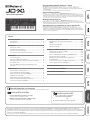 1
1
-
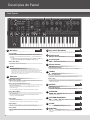 2
2
-
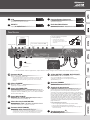 3
3
-
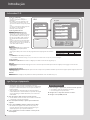 4
4
-
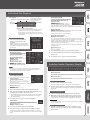 5
5
-
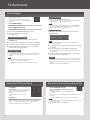 6
6
-
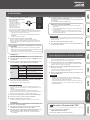 7
7
-
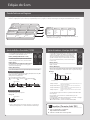 8
8
-
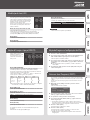 9
9
-
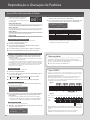 10
10
-
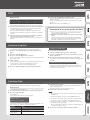 11
11
-
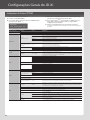 12
12
-
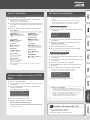 13
13
-
 14
14
-
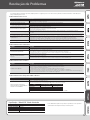 15
15
-
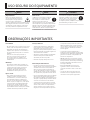 16
16
-
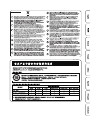 17
17
-
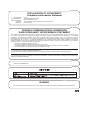 18
18
-
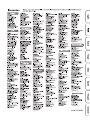 19
19
-
 20
20
Artigos relacionados
-
Roland JD-Xi Manual do proprietário
-
Roland JUNO-DS76 Manual do proprietário
-
Roland JUNO-DS61 Manual do proprietário
-
Roland SYSTEM-1 Manual do proprietário
-
Roland JD-XA Manual do proprietário
-
Roland VP-03 Manual do proprietário
-
Roland FA-07 Manual do proprietário
-
Roland JUNO-Di Manual do usuário
-
Roland Juno-Stage Manual do usuário
-
Roland FA-08 Manual do proprietário